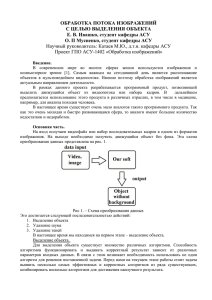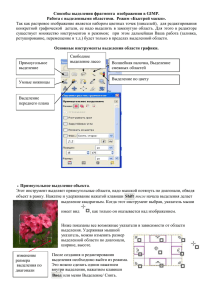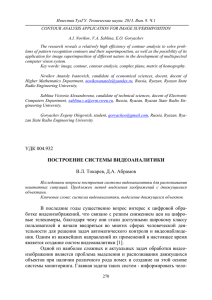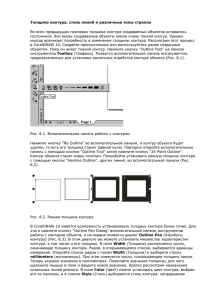Перо, Быстрое выделение
advertisement
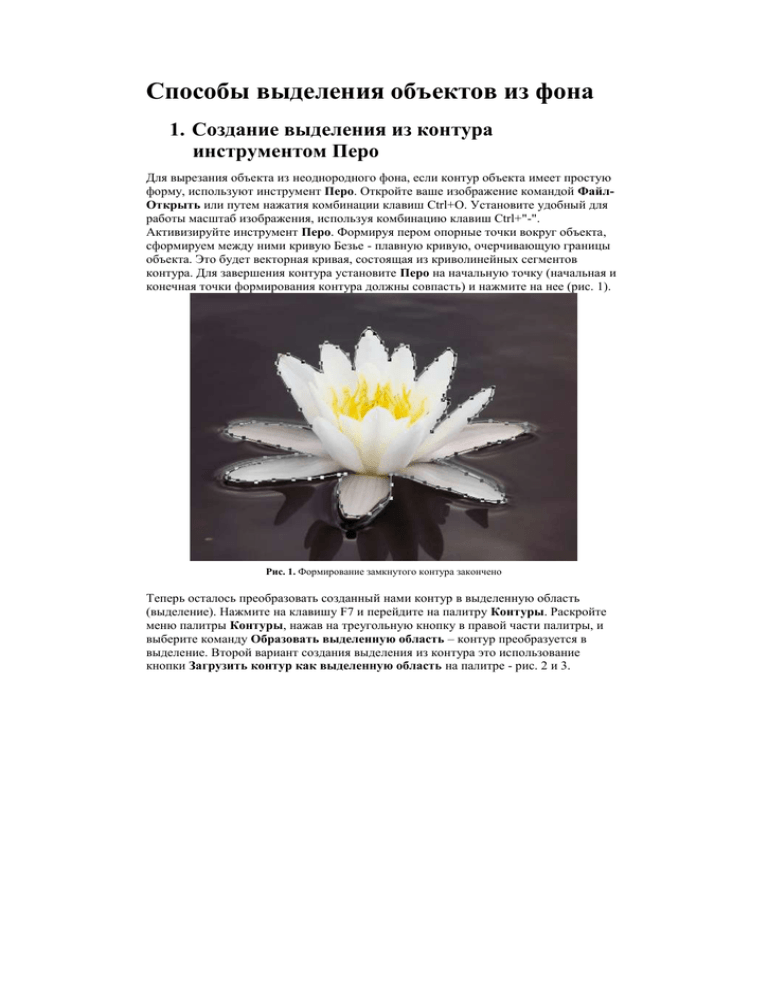
Способы выделения объектов из фона 1. Создание выделения из контура инструментом Перо Для вырезания объекта из неоднородного фона, если контур объекта имеет простую форму, используют инструмент Перо. Откройте ваше изображение командой ФайлОткрыть или путем нажатия комбинации клавиш Ctrl+O. Установите удобный для работы масштаб изображения, используя комбинацию клавиш Ctrl+"-". Активизируйте инструмент Перо. Формируя пером опорные точки вокруг объекта, сформируем между ними кривую Безье - плавную кривую, очерчивающую границы объекта. Это будет векторная кривая, состоящая из криволинейных сегментов контура. Для завершения контура установите Перо на начальную точку (начальная и конечная точки формирования контура должны совпасть) и нажмите на нее (рис. 1). Рис. 1. Формирование замкнутого контура закончено Теперь осталось преобразовать созданный нами контур в выделенную область (выделение). Нажмите на клавишу F7 и перейдите на палитру Контуры. Раскройте меню палитры Контуры, нажав на треугольную кнопку в правой части палитры, и выберите команду Образовать выделенную область – контур преобразуется в выделение. Второй вариант создания выделения из контура это использование кнопки Загрузить контур как выделенную область на палитре - рис. 2 и 3. Рис. 2. Показана кнопка для создания выделения из контура Рис. 3. Выделение для вырезания объекта из фона сформировано Далее выделенный объект можно разместить на новый фон (рис. 4). Рис. 4. Объект помещен на новый фон П р им еч а н ие Сравнивая данное инструментальное средство с другими инструментами выделения, можно отметить, что Перо работает как инструмент Лассо в ручном режиме. Читатель может задать вопрос “Зачем в программе Photoshop два одинаковых инструмента?”. На самом деле Перо и Лассо отличаются своими настройками на панели свойств. Это как разные виды автотранспорта – похожи по функциям, но отличаются по назначению. 2. Инструмент Быстрое выделение Инструмент Быстрое выделение расположен в одной группе с Волшебной палочкой, но в отличие от нее позволяет производить быстрое выделение объекта как на однородном, так и на неоднородном фоне. П р им еч а н ие Не надо думать, что раз Быстрое выделение универсальнее, то этот инструмент лучше Волшебной палочки. У каждого из этих инструментов свои возможности и свои задачи. Пользоваться этим инструментом очень просто. На панели свойств выбирается подходящий размер инструмента, соизмеримый с выделяемым объектом (рис. 5). Рис. 5. Часть панели свойств инструмента Быстрое выделение Нажмите мышкой на выделяемом объекте, затем перейдите на соседний участок и так до тех пор, пока весь объект не будет выделен. Выделение получается не ручным, а полуавтоматическим – рис. 6. Рис. 6. Выделение цветка из неоднородного фона инструментом Быстрое Выделение Точность настройки границ выделения достигается использованием инструмента панели свойств Уточнить край – рис. 7. Рис. 7. Окно настройки выделения командой Уточнить край Вопросы и задания 1. Вырежьте объект из фона инструментом Перо и разместите его на новом фоне 2. Отделите объект от фона инструментом Быстрое выделение: